Adobe Premiere Pro CC ha lanzado una nueva función de remezcla en 2022 que le permite cambiar de forma automática y rápida la duración de cualquier pieza musical.
Si usa Adobe Audition, es posible que sepa que Remix ha estado en funcionamiento durante bastante tiempo. ¡La buena noticia es que ahora también puedes usarlo si eres un editor de video!
En el pasado, tenías que encontrar una pieza musical exactamente de la misma duración que la pieza que necesitabas para tu video, o tal vez una pista más larga y editarla. Ahora puedes hacerlo automáticamente, usando Adobe Sensei.
¿Cómo funciona?
Primero, ve a Audio pestaña en Adobe Premiere Pro. Verá en la sección de exploración que obtiene acceso al audio de archivo de Adobe. A continuación, puede arrastrar cualquier pieza de audio, y también funcionará en eso. Presiona reproducir y te mostrará cómo se ve la música con tu video.
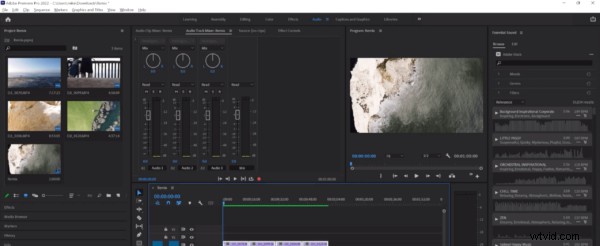
En lugar de dedicar tiempo a editar el audio para adaptarlo, simplemente puede presionar CTRL/CMD + Z. en su pista de audio en Premiere Pro. A continuación, seleccione la herramienta de edición de Ripple, haz clic y mantén presionado, y seleccione Herramienta Remix .
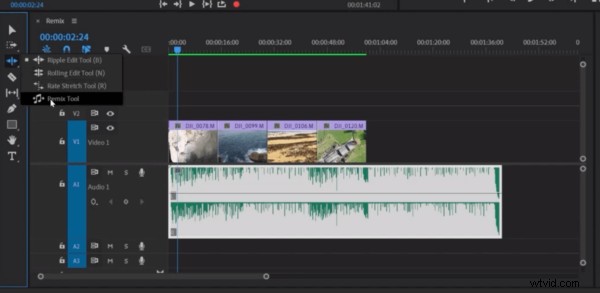
Ahora, simplemente puede arrastrar el final del audio para que se ajuste a su video. En lugar de limitarse a recortar la pista, automáticamente agrega ediciones continuas (que se muestran en los zigzags en el audio) para ajustar la pista a la perfección.
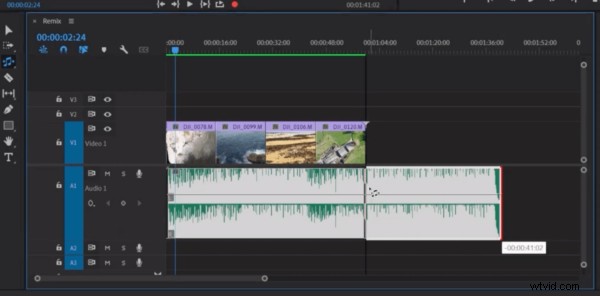
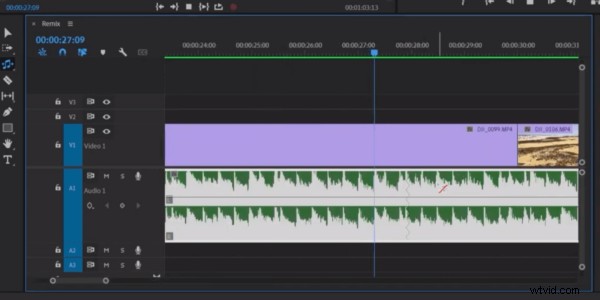
Si decide extender la duración de su audio y siente que las ediciones son demasiado repetitivas, puede cambiar la duración objetivo del audio y personalizar los bucles/segmentos y variaciones. Esto es realmente útil para obtener el efecto que buscas.
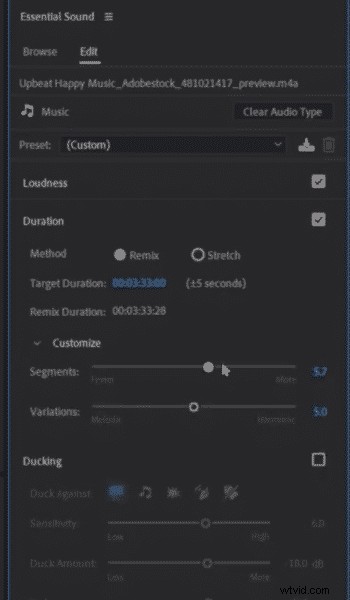
Realmente es una función excelente y fácil de usar, y es genial tenerla ahora incluida en Adobe Premiere Pro para editores de video. ¡Pruébalo y ahorra mucho tiempo con la edición de video!
Más información sobre la edición de audio en Adobe Premiere Pro CC
- Cómo atenuar el audio en Premiere Pro
- Mejorar el sonido de los diálogos en Premiere Pro
- Cómo eliminar el ruido de fondo en Premiere Pro
- Durin Gleaves:fusión de audio con video, algoritmos musicales y Adobe Audition Remix
Curso de Producción de Audio
Si está buscando desarrollar sus habilidades de producción de audio, ¡consulte este curso aquí!
